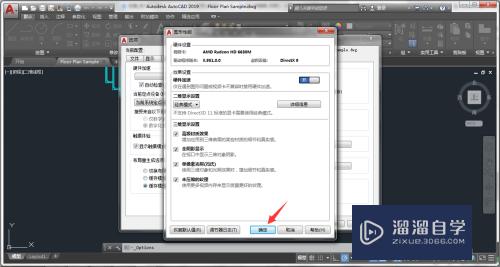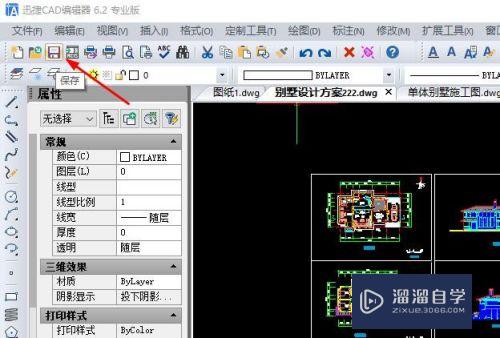CAD2019怎么添加文字标注(cad07怎么添加文字标注)优质
很多CAD图纸经常会需要进行文字标注。标注和直接添加文字不一样。标注需要有线条来配合。直接添加文字是没有线条配合的。那么下面一起来详细了解CAD2019怎么添加文字标注的吧!
工具/软件
硬件型号:机械革命极光Air
系统版本:Windows7
所需软件:CAD2019
方法/步骤
第1步
首先打开AUTOCAD软件。

第2步
直接输入LE。点击ENTER。
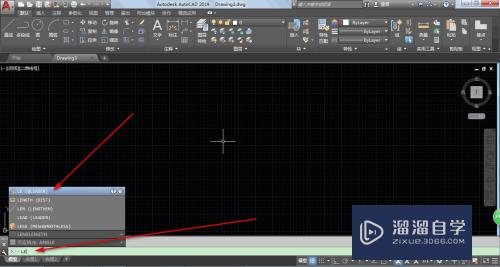
第3步
因为是标注。所以要绘制线条来作为引言的感觉。因此这里需要再画板上点击三下来确认线条。



第4步
这个时候设置文字的宽度。直接输入数字。比如100。点击ENTER。

第5步
如果需要多行文字。那么需要输入M。
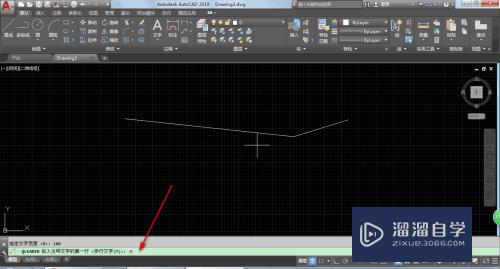
第6步
这个时候直接输入文字即可。点击ENTER就可以换行。


第7步
最后我们点击ESC键退出即可完成。
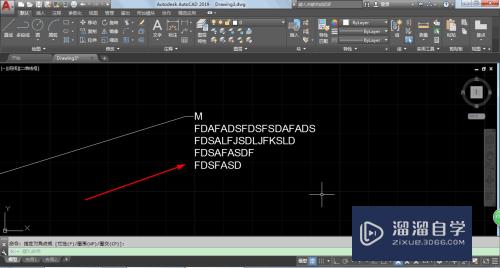
以上关于“CAD2019怎么添加文字标注(cad07怎么添加文字标注)”的内容小渲今天就介绍到这里。希望这篇文章能够帮助到小伙伴们解决问题。如果觉得教程不详细的话。可以在本站搜索相关的教程学习哦!
更多精选教程文章推荐
以上是由资深渲染大师 小渲 整理编辑的,如果觉得对你有帮助,可以收藏或分享给身边的人
本文标题:CAD2019怎么添加文字标注(cad07怎么添加文字标注)
本文地址:http://www.hszkedu.com/66217.html ,转载请注明来源:云渲染教程网
友情提示:本站内容均为网友发布,并不代表本站立场,如果本站的信息无意侵犯了您的版权,请联系我们及时处理,分享目的仅供大家学习与参考,不代表云渲染农场的立场!
本文地址:http://www.hszkedu.com/66217.html ,转载请注明来源:云渲染教程网
友情提示:本站内容均为网友发布,并不代表本站立场,如果本站的信息无意侵犯了您的版权,请联系我们及时处理,分享目的仅供大家学习与参考,不代表云渲染农场的立场!